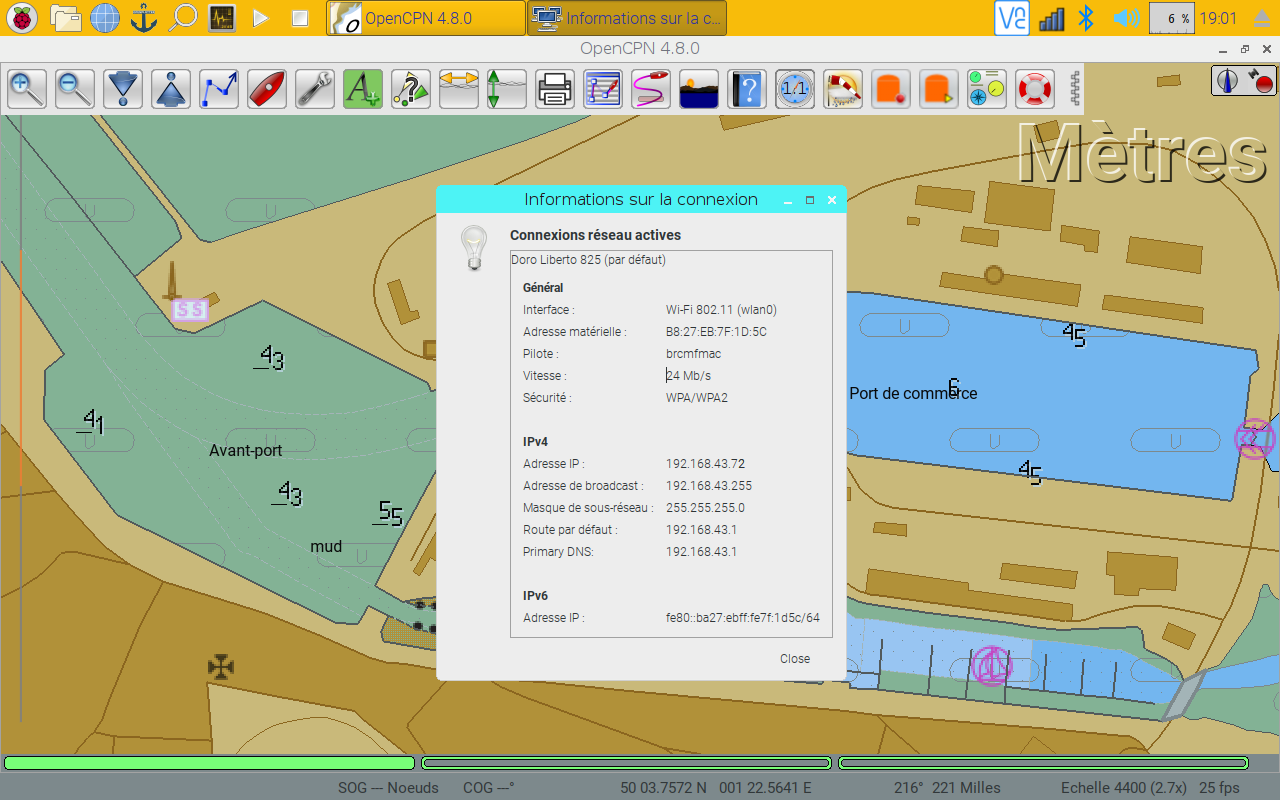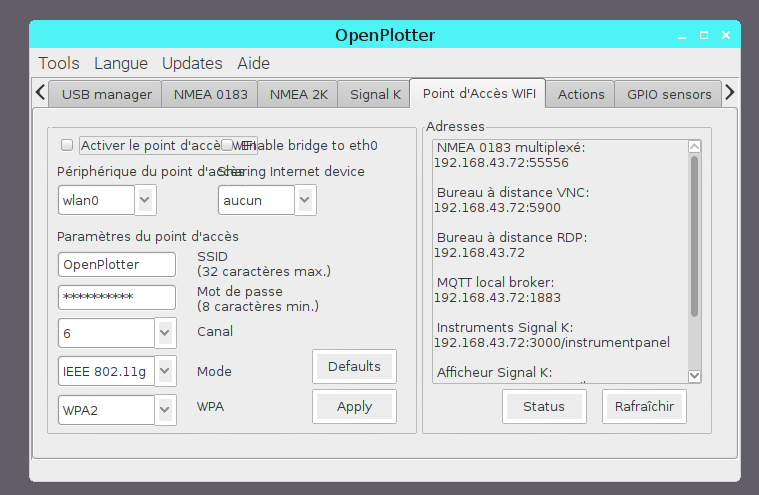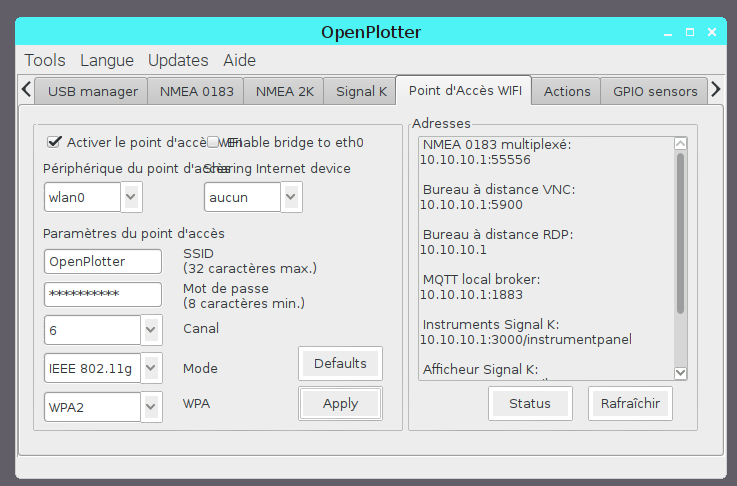- En haut de l'écran, à droite, on lit de droite à gauche,
l'heure, un
pourcentage (qui n'apparait pas toujours), un haut parleur, le symbole
de la bluetooth, un fil connecté à une prise ethernet ou un graphique
qui indique le niveau de réception de la
WIFI, etc ...
- Cliquez droit sur un fil connecté à une prise ethernet ou
un graphique qui indique le niveau de réception de la
WIFI.
- Dans le menu qui s'affiche, sélectionnez l'émetteur WIFI
auquel vous voulez vous connnecter parmi ceux qui s'affichent.
- Si aucune WIFI n'est proposée, choisissez "Se connecter à
un réseau caché". Il vous faudra entrer le nom d'un réseau WIFI qui
existe et entrer aussi le mot de passe de ce réseau.
- L'icône restera ou deviendra un graphique qui indique le
niveau de réception de la
WIFI.
- Vous aurez l'adresse IP du RPI3 en cliquant droit sur
l'icône WIFI et choisissez "Information sur la connexion".
|
Up
|